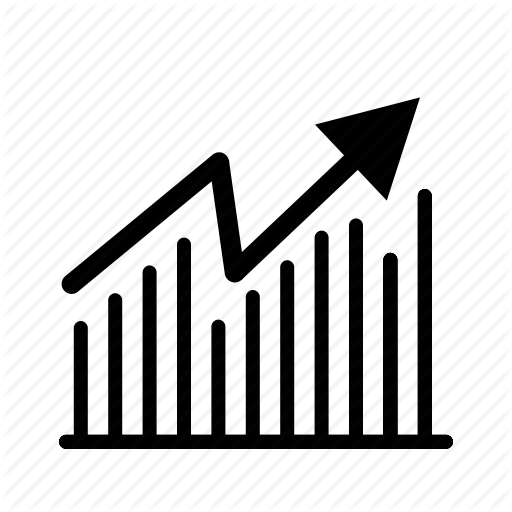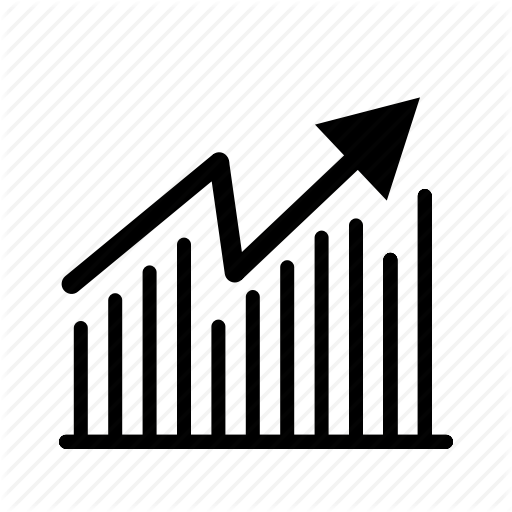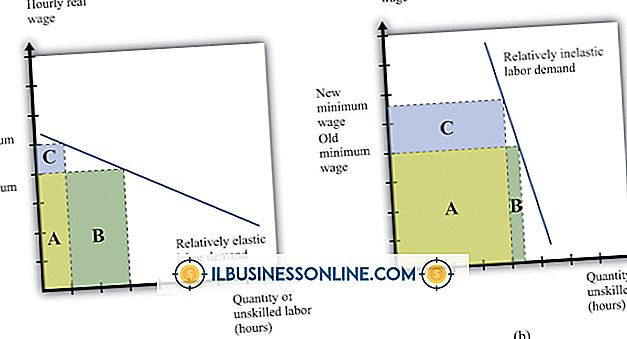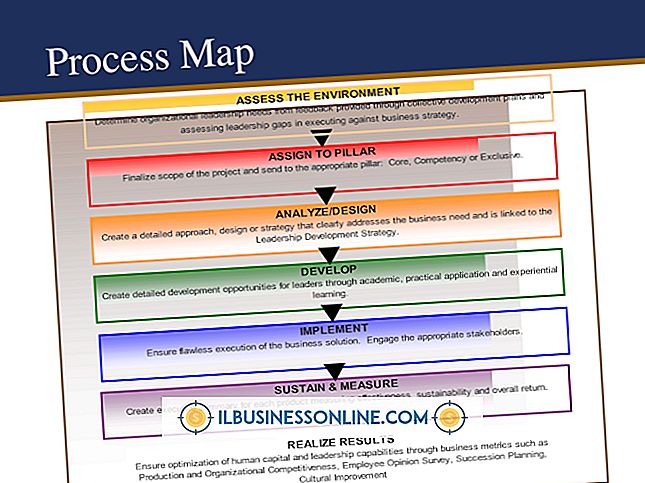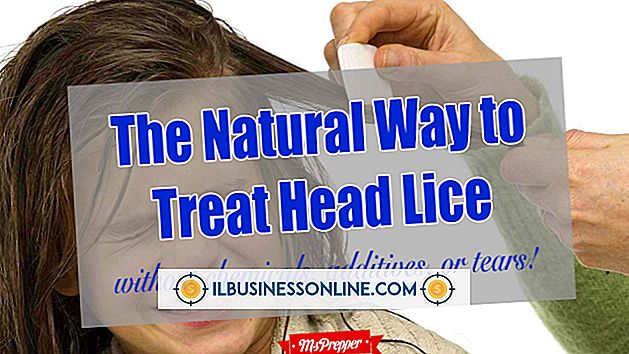Jak korzystać z kamery internetowej HP Pro

Używanie kamery internetowej do wideokonferencji z klientami i klientami pozwala zaoszczędzić czas i koszty podróży. Podczas zakupu kamery internetowej HP Pro zawiera ona oprogramowanie ArcSoft WebCam Companion, które umożliwia połączenie z kilkoma popularnymi klientami czatu, takimi jak Skype, Yahoo Messenger, Windows Live Messenger i AOL Instant Messenger. Możesz również użyć oprogramowania do zrobienia zdjęcia na stronie internetowej Twojej firmy lub nagrać film instruktażowy dotyczący szkolenia pracowników. Przed użyciem kamery internetowej HP Pro podłącz urządzenie do komputera za pomocą kabla USB.
Robić zdjęcie
1.
Naciśnij przycisk "Snapshot" kamery internetowej HP Pro, aby uruchomić oprogramowanie ArcSoft WebCam Companion.
2.
Kliknij ikonę kamery u dołu ekranu, aby zrobić zdjęcie. Możesz również zrobić zdjęcie, naciskając przycisk "Snapshot" w górnej części aparatu. Po zrobieniu zdjęcia obraz pojawi się w okienku Wszystkie przechwytywania po lewej stronie ekranu.
3.
Kliknij przycisk "Burst", aby zrobić serię zdjęć.
Nagrywać wideo
1.
Kliknij przycisk "Nagraj wideo" u dołu ekranu, aby rozpocząć nagrywanie wideo. Aby nagrać wideo w formacie pełnoekranowym, kliknij przycisk "Pełny ekran" przed kliknięciem przycisku "Nagraj wideo".
2.
Kliknij przycisk "Zatrzymaj nagrywanie", gdy skończysz nagrywać wideo. Wideo zostanie dodane do panelu Wszystkie przechwytywania po lewej stronie ekranu.
3.
Kliknij miniaturę wideo i wybierz przycisk "Podgląd plików multimedialnych" w lewym dolnym rogu ekranu.
4.
Podświetl przycisk "Capture" u góry ekranu i kliknij przycisk "Edit". Aby dostosować jasność lub kontrast wideo, użyj pasków suwaka w górnej części ekranu.
5.
Kliknij przycisk "Odtwórz", aby wyświetlić podgląd edytowanego wideo.
6.
Kliknij przycisk "Zapisz jako", aby zapisać wideo na komputerze.
Czat wideo
1.
Otwórz aplikację "Launch Utility", która jest zawarta w oprogramowaniu ArcSoft WebCam Companion.
2.
Wybierz klienta czatu wideo, którego chcesz użyć, takiego jak Skype, Yahoo Messenger, Windows Live Messenger lub AOL Instant Messenger (AIM). Aplikacja otworzy się automatycznie. Jeśli nie masz zainstalowanego klienta czatu wideo na komputerze, postępuj zgodnie z instrukcjami, aby zainstalować preferowaną aplikację.
3.
Zaloguj się na swoje konto. Jeśli nie masz konta w usłudze czatu wideo, zarejestruj darmowe konto.
4.
Wybierz osobę, z którą chcesz się skontaktować i wybierz przycisk "Połączenie wideo", aby rozpocząć czat wideo.